Вкладка «Группы»¶
Примечание
Часть функционала недоступна при использовании сервиса авторизации, отличного от стандартного Keystone.
Отображает группы пользователей:
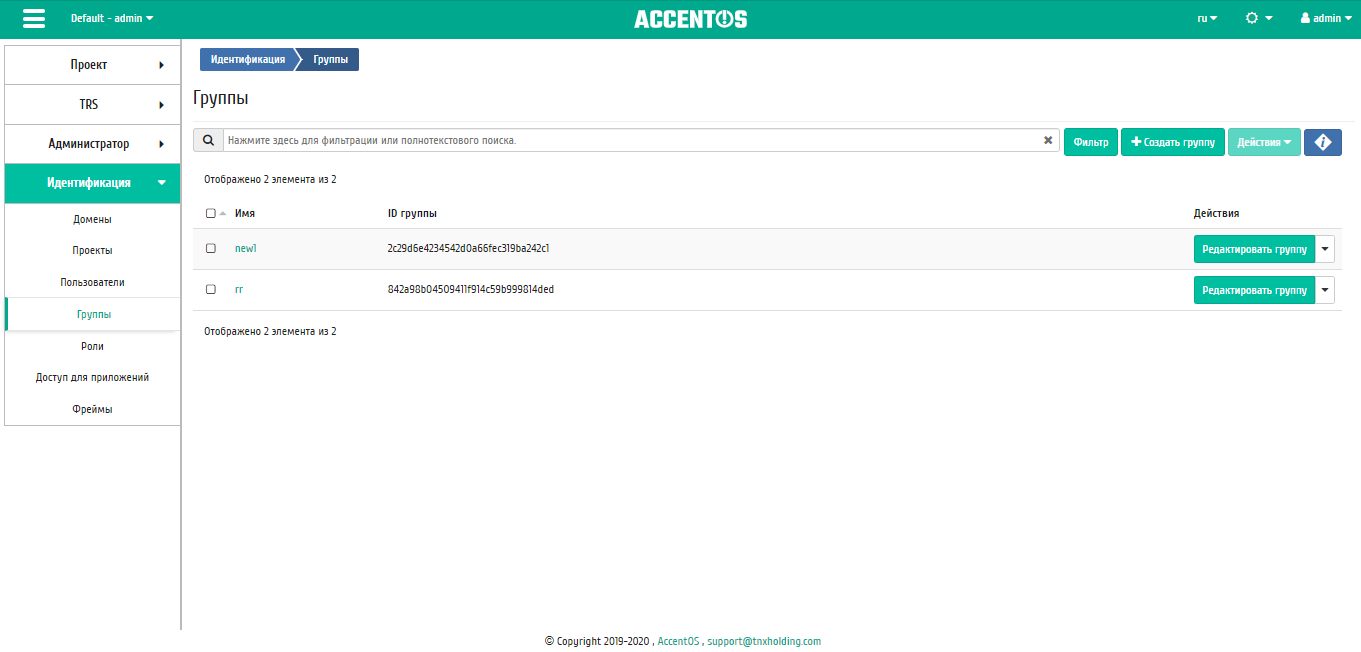
Список групп¶
| Наименование поля | Описание |
|---|---|
| Имя | Имя группы пользователей, присваивается при создании. Изменяется при редактировании группы пользователей и является ссылкой для перехода к детальной информации о конкретной группе. |
| ID группы | ID группы, присваивается автоматически при создании. |
Для списка групп пользователей доступны инструменты сортировки и фильтрации. Поля сортируются по возрастанию и убыванию. Также имеется возможность отсортировать помеченные галочкой объекты. Инструмент фильтрации же работает по наименованию любого из полей, допустим неполный ввод имени.
Также пользователь может просмотреть детальную информацию о группе пользователей. Детальная информация об объекте открывается в отдельном блоке в правой части страницы при клике по ссылке имени группы пользователей. Список объектов при этом не закрывается и отображается в левой части страницы. Для закрытия блока детальной информации используйте кнопку  , для открытия блока детальной информации можно использовать кнопку
, для открытия блока детальной информации можно использовать кнопку  .
.
Детальная информация о группе пользователей представлена в нескольких внутренних вкладках.
Вкладка «Обзор»¶
Выводит подробную информацию о выбранной группе пользователей:
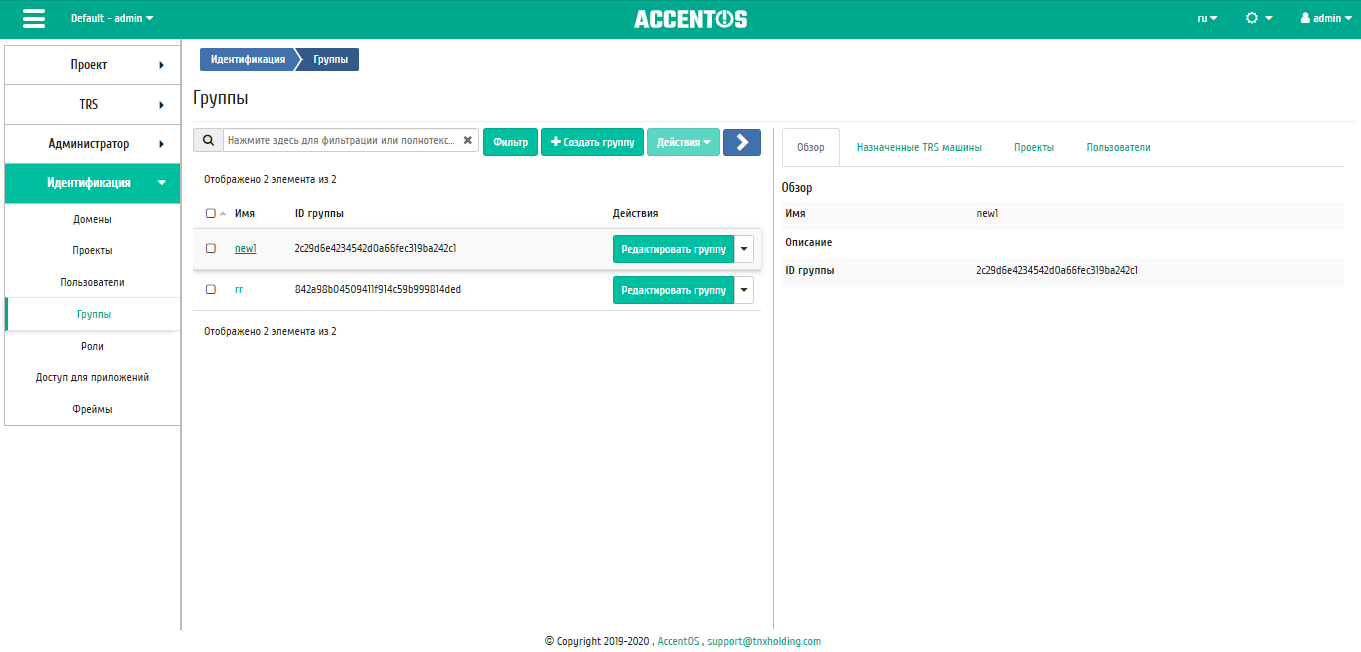
Детализированная информация о группе пользователей¶
Вкладка «Назначенные TRS машины»¶
Отображает список всех TRS машин, которые назначены для просматриваемой группы в рамках текущего домена:
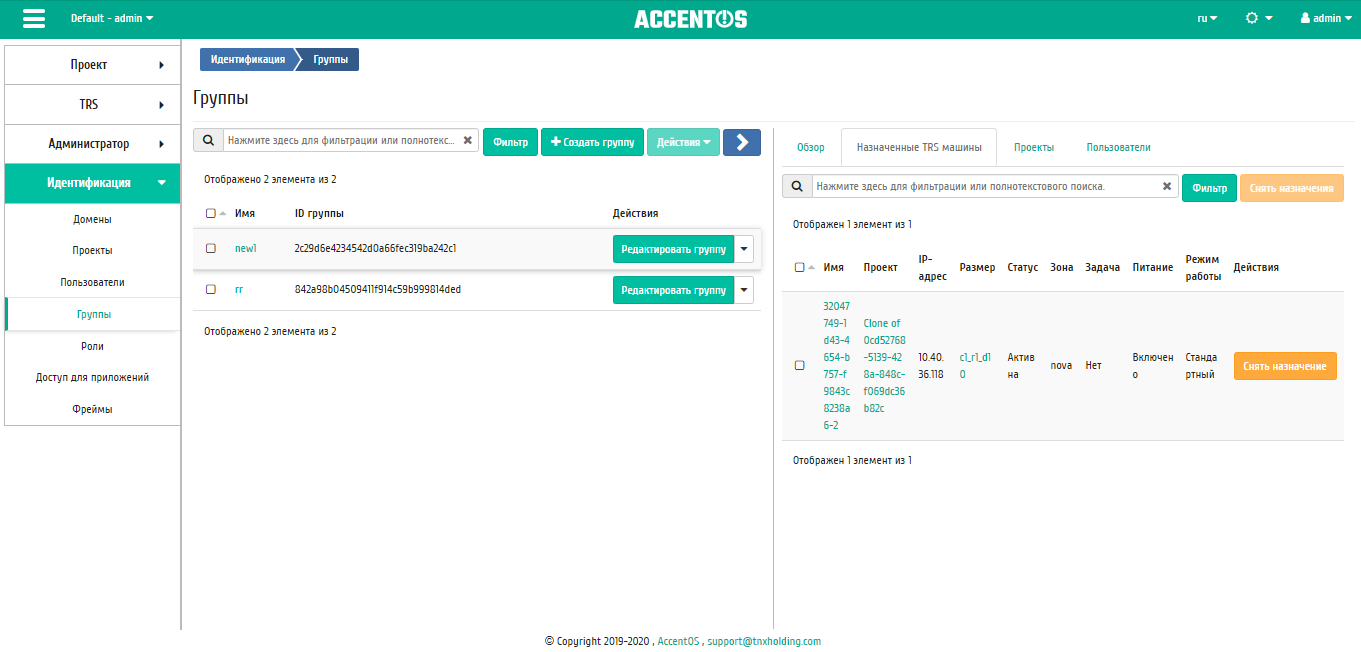
Список машин группы¶
Для списка машин доступны инструменты сортировки и фильтрации. Поля сортируются по возрастанию и убыванию. Также имеется возможность отсортировать помеченные галочкой объекты. Фильтрация производится по следующим параметрам:
- Имя - Наименование TRS машины;
- Проект - Наименование проекта TRS машины;
- IP-адрес - IP-адрес TRS машины;
- Размер - Тип инстанса TRS машины;
- Статус - Состояние TRS машины;
- Зона - Наименование зоны доступности TRS машины;
- Задача - Выполняемая TRS машиной задача;
- Питание - Состояние питания TRS машины;
- Режим работы - Режим работы TRS машины;
- ID виртуальной машины - Идентификатор TRS машины.
Вкладка «Проекты»¶
Отображает список всех доступных группе проектов в рамках текущего домена:
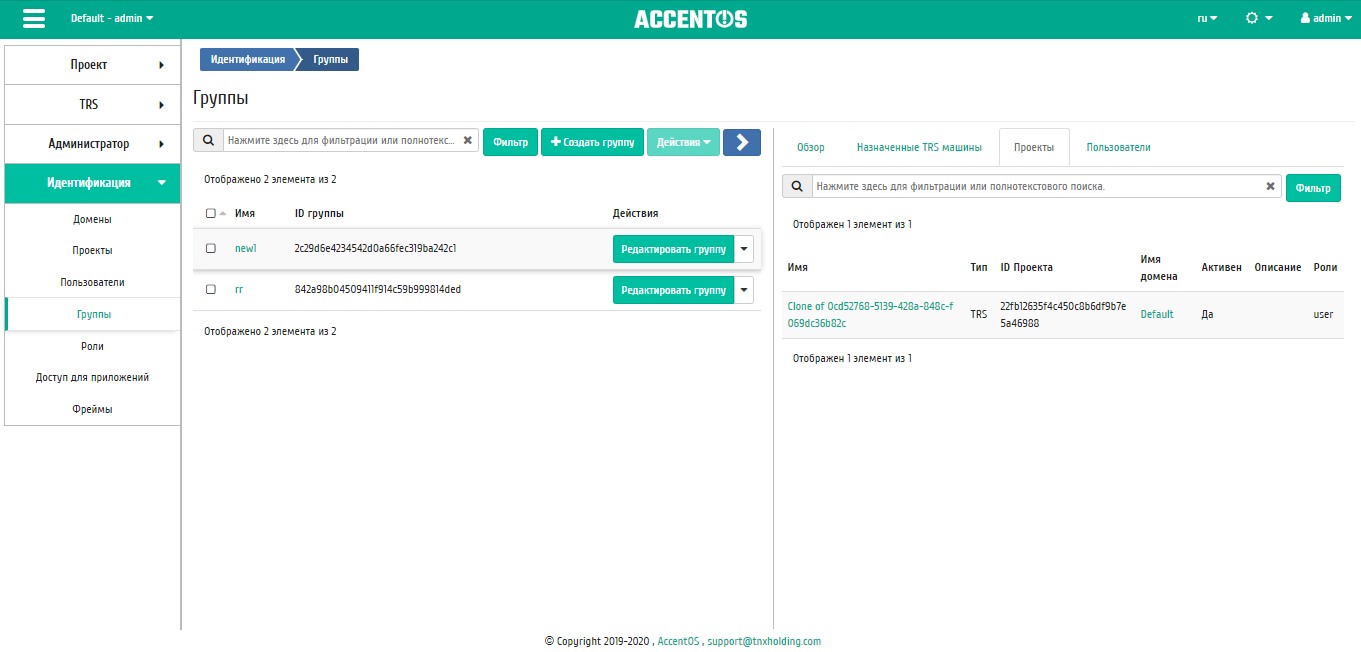
Список проектов группы¶
Для списка проектов доступны инструменты сортировки и фильтрации. Поля сортируются по возрастанию и убыванию. Инструмент фильтрации же работает по наименованию любого из полей, допустим неполный ввод имени.
Вкладка «Пользовател軶
На вкладке отображается список пользователей группы, а также осуществляется управление членами группы пользователей.
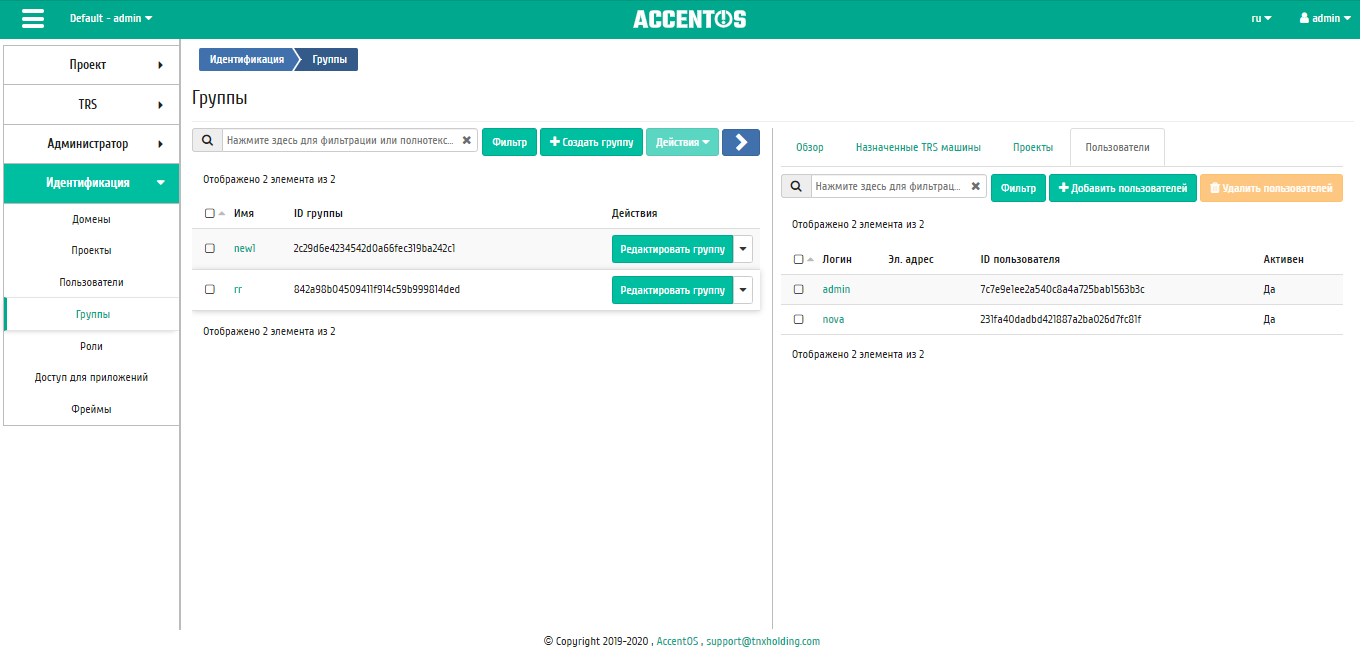
Список пользователей группы¶
Для добавления или удаления пользователей используйте кнопки на верхней панели. Добавление осуществляется в отдельном окне:
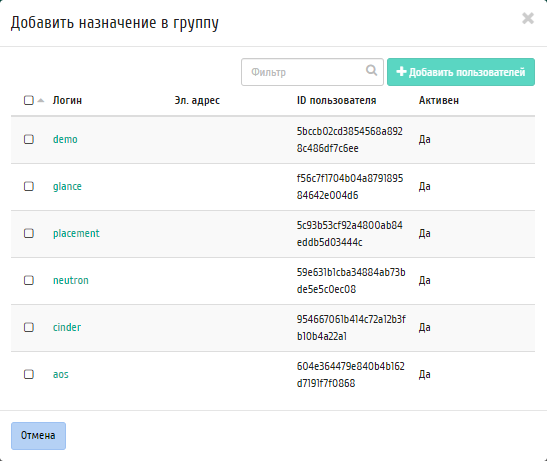
Окно назначения в группу пользователей¶
Для списков доступны инструменты сортировки и фильтрации. Поля сортируются по возрастанию и убыванию. Инструмент фильтрации же работает по наименованию любого из полей, допустим неполный ввод имени.
Завершаем процедуру кнопкой подтверждения.
Особенности работы¶
Создание группы¶
Примечание
Управление группой осуществляется на вкладке «Пользователи».
Группы используются для управления доступом и назначения ролей для нескольких пользователей одновременно. После вызова действия в открывшемся окне задаем имя и описание:
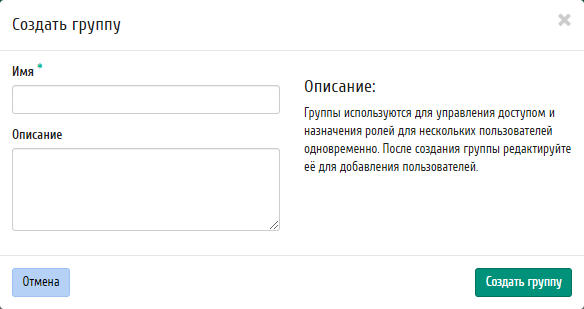
Окно создания группы¶
Завершаем процедуру кнопкой подтверждения.
Редактирование группы¶
Функция позволяет редактировать имя и описание группы пользователей. Доступна в общем списке. После вызова действия в открывшемся окне задаем необходимые параметры:
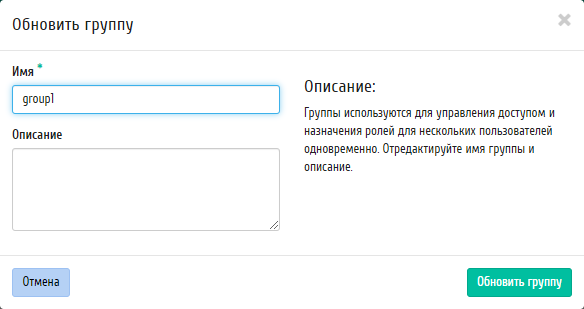
Окно изменения параметров группы¶
Завершаем процедуру кнопкой подтверждения.
Снятие назначения¶
Позволяет удалять назначение группы пользователей TRS машине. Действие доступно во внутренней вкладке «Назначенные TRS машины», выберите машину и нажмите «Снять назначение»:
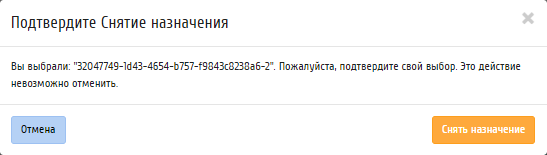
Окно подтверждения снятия назначения¶
Подтвердите свой выбор и нажмите «Снять назначение».